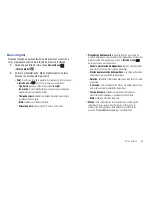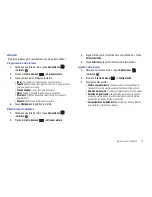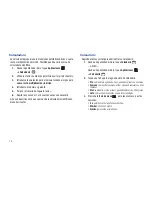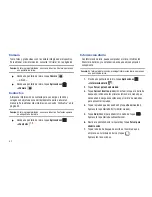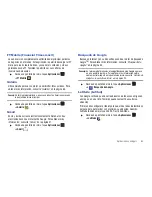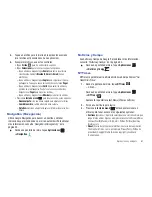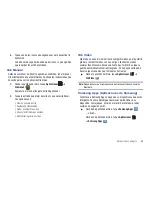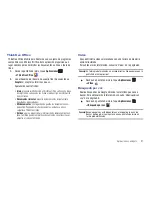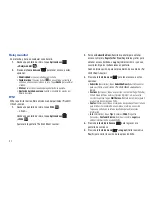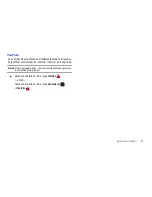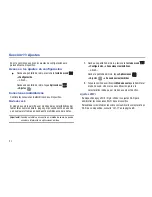Aplicaciones y widgets 81
8.
Toque la marca de verificación junto a las acciones que desea
rastrear y toque
Save
(Guardar).
Aparecerá la pantalla Select stock index (Seleccionar índice
bursátil).
9.
Toque
Add
(Añadir) para añadir otra acción o toque
.
Aparecerá la pantalla Y! Finance.
10.
Deslice la pantalla hacia la izquierda y toque
Pulsar para
obtener noticias
.
Aparecerán las noticias del punto de acceso móvil para la
ciudad.
11.
Deslice la pantalla hacia la izquierda.
En la pantalla Planificación aparece una lista de eventos, si se
han creado algunos. Para obtener más información, consulte
“Creación de un evento de calendario”
en la página 79.
12.
Deslice la pantalla hacia la izquierda para ver las condiciones
climatológicas.
Consejo:
Después de configurar una sesión de información diaria, toque
cualquier campo para mostrar la información. Deslice la pantalla
hacia la izquierda o hacia la derecha para recorrer las páginas de
Información diaria.
Personalización de Información diaria
Para personalizar Información diaria:
䊳
Desde cualquier pantalla principal de Información diaria,
presione la
tecla de menú
➔
Ajustes
y toque una de las
siguientes opciones:
•
AccuWeather.com:
•
Y! Finance
•
AP Mobile News (Noticias móviles de AP)
Fecha, hora y tiempo
Muestre la fecha, la hora y el tiempo para su ubicación actual o
cualquier otra ubicación.
1.
Navegue hasta la pantalla de inicio deseada, después toque
sin soltar la pantalla para que aparezca el menú
Agregar a la
pantalla
Página principal
.
2.
Toque
Controles
➔
Fecha, hora y tiempo
.
Aparecerá el widget Fecha, hora y tiempo. Puede mover el
widget a la siguiente pantalla de inicio disponible y tiene que
pulsar en el widget para confirmar ("
Tap on widget to
confirm
").
3.
Toque el widget para añadirlo a la pantalla de inicio.
4.
Pulse en el widget de
hora
(centro) para elegir una ciudad
para la visualización de la hora.